rEASYze 이미지 편집기를 사용하면 크기를 조정하거나 사진에 필터를 추가할 수 있습니다.
기본적인 이미지 편집을 하는 경향이 있는 사람이라면 작업을 완료하기 위해 항상 가벼운 사진 편집 소프트웨어(photo editing software) 를 사용하는 것이 가장 좋습니다. Photoshop(GIMP) 에 큰 돈을 들이거나 GIMP와 같은 프로그램을 다운로드할 필요 가 없습니다 . 이러한 사소한 작업에는 더 작고 효율적인 소프트웨어가 필요합니다. 이미지 편집용으로 설계된 간단한 소프트웨어인 rEASYze 를 고려하는 것이 좋습니다 . 사용자는 동시에 여러 이미지로 작업할 수 있는 옵션이 있으며 작업을 더욱 흥미롭게 만들기 위해 rEASYze를 이식할 수 있습니다.
설치할 것이 없다는 의미입니다. 프로그램을 다운로드하고 폴더에서 파일의 압축을 풀고 실행하기만 하면 됩니다 .(Just)
rEASYze 기본 이미지 편집기
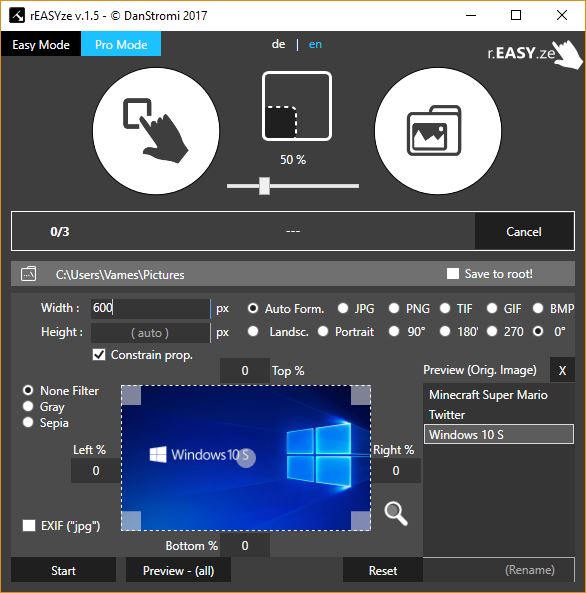
공식 웹사이트에서 소프트웨어를 다운로드한 후 사용자는 ZIP 파일에서 rEASYze를 추출해야 합니다. 압축을 풀면(Once) 최상의 성능을 위해 관리자 권한으로 실행(Run as Administrator) 옵션을 사용하여 파일을 엽니다 . 정상적인 방법으로 파일을 열려고 시도했지만 실행 대신 화면에 오류가 발생했습니다.
이제 프로그램이 실행되고 실행되면 사용 가능한 두 가지 옵션인 Easy Mode 와 Pro Mode 를 살펴보는 것이 좋습니다 . Easy Mode 는 기본 이미지 편집기에 적합하지 않은 제한된 옵션을 제공합니다. 일반적인 작업 방식과 함께 이미지를 끌어다 놓을 수 있는 옵션을 제공합니다.
파일 형식과 함께 이미지의 미리보기를 표시하므로 Pro 모드(Pro Mode) 를 선택하는 것이 좋습니다 . 여러 이미지를 선택하면 소프트웨어가 미리보기 창의 오른쪽 섹션에 이미지를 나열합니다. 이미지 이름을 클릭하면 이미지가 표시됩니다. 사람들이 모든 이미지를 지우려면 X 버튼을 클릭하기만 하면 됩니다.
(Resizing an image)너비 및 높이 옵션을 쉽게 사용할 수 있으므로 이미지 크기 조정은 Pro 모드(Pro Mode) 에서 매우 쉽습니다 . 사진의 너비와 높이를 입력하고 눈앞에서 변화하는 모습을 지켜보세요 . (Just)또한 이미지 형식을 수정할 수 있는 기능이 있습니다. 작성 시점에서 지원되는 이미지 형식은 JPG , PNG , TIF , GIF , BMP 입니다.
필터 추가(adding filters) 에 관심이 있으 십니까? 문제 없습니다. 여기에서는 세피아(Sepia) 및 회색(Gray) 필터만 지원된다는 점에 유의 하세요.
필요한 모든 변경을 수행한 후 " 시작(Start) " 버튼을 클릭 하고 계속 진행하십시오. 창에 이미지를 추가하기 전에도 모든 변경 사항을 추가할 수 있다는 점을 지적해야 합니다.
rEASYze Batch Image Resizer & Photo Editor makes editing in bulk a breeze
나쁜 것들(The bad things)
(Want)사진의 크기, 너비, 높이를 알고 싶으십니까 ? 이 프로그램은 사용자가 이미지 위로 마우스를 가져가야 이 중요한 정보를 알 수 있습니다. 우리는 특히 여러 이미지를 다룰 때 모든 것이 최전선에 있어야 한다고 믿습니다.
하루가 끝나면 훌륭한 프로그램은 핵심 역량을 갖춘 컴퓨터 사용자에게도 조금 너무 단순합니다.
공식 웹사이트(official website) 에서 rEASYze를 다운로드합니다 .
Related posts
Create 웹 Bzzt 친화적 인 이미지! Windows PC에 대한 Image Editor
GIMP Review : 무료, 오픈 소스, 강력한 image editing software
GIF 화면 : 애니메이션 GIF Image을 만드는 무료 소프트웨어
Nomacs은 놀라운 기능을 갖춘 Windows PC의 이미지 Viewer입니다
Copy Error Codes & Messages From Dialog Boxes Windows 10에서
Windows 11/10에서 Reaction Time을 측정하는 방법
Add Reflet Reflet의 아름다운 파도 효과 및 애니메이션
Caesium Image Compressor : Optimize & Compress Images 최대 90 %
Chameleon software 기상 조건에 따라 Wallpaper을 변경합니다
Create Windows 10 용 PeperNote과 간단한 노트
GIGABYTE LAN Optimizer은 지능형 network management을 제공합니다
OW Shredder로 아무도 그것을 복구 할 수 없도록 데이터를 지우지 마십시오
OpenCPN는 열린 바다에서 품질 탐색을 제공하는 것을 목표로합니다
ImBatch은 Windows PC 용 무료 Batch Image Processing Software입니다
Best Free Animation Software Windows 11/10 용
Windows PC 용 Send Anywhere을 사용하여 파일을 공유하십시오
GonVisor는 Windows PC위한 무료 만화 reader and image보기 도구입니다
New Context Menu에서 Remove Windows 10에서 편집, Add, Remove 항목
Windows File Analyzer 특수 OS 파일을 디코딩하고 분석하는 데 도움이됩니다
Best Windows 10 무료 Molecular Modeling software
